Proveďte řadu postupů pro odstraňování problémů k diagnostice a opravě problémů s aplikací Mapy na vašem iPhone. Než budete pokračovat, restartujte svůj iPhone a ověřte, že je připojen k Wi-Fi nebo mobilnímu datovému signálu. Aby aplikace Mapy správně fungovala, musíte mít funkční připojení k internetu.
Restartujte aplikaci Mapy
Krok 1
Stiskněte iPhone Domov dvakrát rychle za sebou pro načtení obrazovky multitaskingu.
Video dne
Krok 2
Přejeďte prstem po miniaturách náhledu aplikace a vyhledejte aplikaci Mapy.
Krok 3
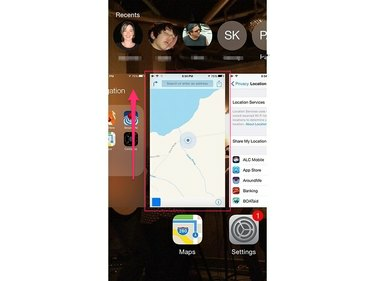
Kredit obrázku: Obrázek se svolením společnosti Apple
Přejeďte prstem Náhled aplikace Mapyobrazovka nahoru pro ukončení aplikace.
Krok 4
Znovu otevřete aplikaci Mapy.
Ověřte, zda jsou povoleny služby určování polohy
Služby určování polohy na vašem iPhone kombinují GPS a mobilní funkce, které pomáhají s navigačními nástroji. Aplikace Mapy vyžaduje, aby byly povoleny služby určování polohy, aby aplikace správně fungovala. Spravujte nastavení polohových služeb pomocí aplikace Nastavení na iPhonu.
Krok 1
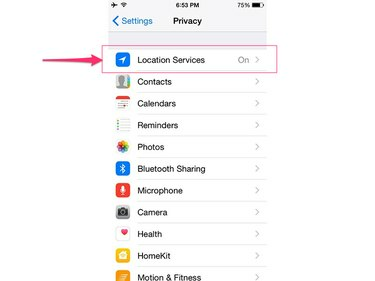
Kredit obrázku: Obrázek se svolením společnosti Apple
Otevřete aplikaci Nastavení a klepněte na Soukromí a poté vyberte Poziční služby.
Krok 2
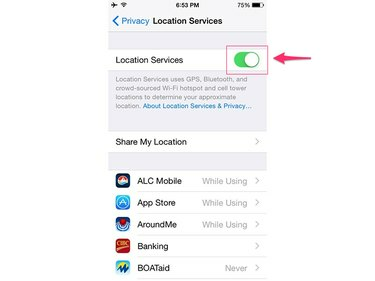
Kredit obrázku: Obrázek se svolením společnosti Apple
Přepněte na Poziční služby přepněte do polohy Zapnuto, pokud již není povolena.
Krok 3
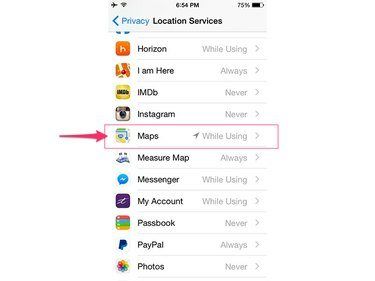
Kredit obrázku: Obrázek se svolením společnosti Apple
Přejděte dolů a klepněte Mapy.
Krok 4
Klepněte Při používání aplikace aktivovat služby určování polohy pro aplikaci Mapy.
Ověřte nastavení aplikace Mapy
Pokud se vám nedaří slyšet zvukové výzvy v aplikaci Mapy nebo pokud štítky mají nesprávné měření nebo jazyk, zkontrolujte nastavení aplikace a ověřte, zda jsou správně nakonfigurovány.
Krok 1
Otevřete aplikaci Nastavení, přejděte dolů a vyberte Mapy.
Krok 2
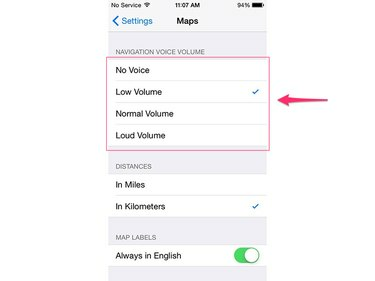
Kredit obrázku: Obrázek se svolením společnosti Apple
Nastavte požadovanou úroveň zvuku, vyberte požadovanou jednotku měření a nastavte jazyk.
Ověřte, zda jsou pro Mapy povolena mobilní data
Každá aplikace ve vašem iPhonu musí být autorizována k používání mobilního datového připojení telefonu, než bude moci přenášet data do az internetu. Pomocí sekce Mobilní sítě v aplikaci Nastavení ověřte, zda je aplikace Mapy oprávněna odesílat a přijímat data.
Krok 1
Otevři Nastavení aplikaci a dotyk Buněčný.
Krok 2
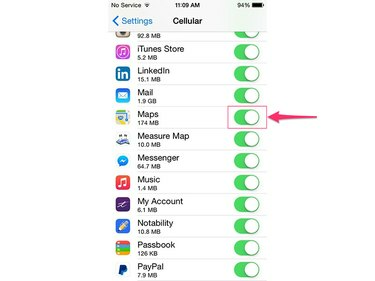
Kredit obrázku: Obrázek se svolením společnosti Apple
Přejděte dolů pod nadpis Use Cellular Data For a ověřte, zda je přepínač umístěný napravo od aplikace Mapy nastaven do polohy Zapnuto.
Stáhnout dostupné aktualizace
Pokud aplikace Mapy stále nefunguje správně, může mít chybu. Apple pravidelně vydává záplaty specifické pro aplikace, které řeší problémy s aplikacemi. Pomocí nástroje Aktualizace softwaru nainstalujte všechny dostupné opravy pro aplikaci Mapy.
Krok 1
Připojte svůj iPhone k nabíječce, abyste zajistili, že bude mít během procesu aktualizace stálou dodávku energie.
Krok 2
Otevřete iPhone Nastavení aplikace, vyberte Všeobecné a poté se dotkněte Aktualizace softwaru.
Krok 3
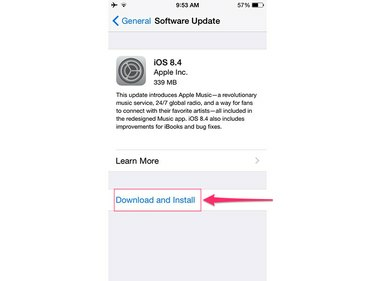
Kredit obrázku: Obrázek se svolením společnosti Apple
Dotek Stáhnout a nainstalovat a poté se dotkněte Nainstalujte potvrďte, že chcete nainstalovat všechny dostupné aktualizace.


